تحديث 2024 أبريل: توقف عن تلقي رسائل الخطأ وإبطاء نظامك باستخدام أداة التحسين الخاصة بنا. احصل عليه الآن من الرابط التالي
- تحميل وتثبيت أداة الإصلاح هنا.
- دعها تفحص جهاز الكمبيوتر الخاص بك.
- الأداة بعد ذلك إصلاح جهاز الكمبيوتر الخاص بك.
كثير من الناس يحبون الترقيات التي حصلوا عليها عند التغيير إلى Windows 10. أعطتهم برامجهم نظرة احترافية رائعة على سطح المكتب ، وتنظيمًا أفضل للملفات والتطبيقات ومساعدًا يمكنه المساعدة في تشغيل البرامج وتحديد موقعها وتوفير الأخبار والتحديثات والمزيد. كان Windows 10 بالتأكيد قفزة هائلة من منصات نظام التشغيل السابقة له ، باستثناء عدد قليل من الأشخاص الذين يعانون من أخطاء التنشيط على Windows. إذا كنت تواجه نفس المشكلة ، فلا تقلق بعد الآن ، لأن هذه المقالة ستوضح بعض الحلول السريعة لرموز خطأ التنشيط.
يمكن للمستخدمين الذين قاموا بالترقية إلى Windows 10 القدرة على إعادة التثبيت دون مشكلة في إعادة التنشيط ، لأن Windows 10 يخزن المعلومات في جهاز الكمبيوتر ويساعد برنامج التثبيت على جمع هذه المعلومات إذا كانت هناك حاجة لإعادة التثبيت. ومع ذلك ، مثل أي نظام تشغيل آخر ، يمكن أن يكون هناك عدد قليل من المستخدمين الذين سيواجهون هذه المشكلة إذا قاموا بإعادة تثبيت نظام التشغيل Windows 10 أو شيء مشابه لذلك. إذا كان الأمر كذلك ، فقم بما يلي:
لا يمكن تنشيط Windows 10 الذي كان ترقية مجانية من Windows 7 أو Windows 8 Update
ربما استفدت من الإصدار التجريبي من Windows 10 قبل المشكلة التي واجهتها. قم بتنفيذ الإرشادات التالية لإعادة التنشيط.
- انقر فوق ابدأ للانتقال إلى الإعدادات. انقر فوق التحديث والأمان ثم التنشيط.
- انقر فوق "اذهب إلى المتجر". إذا رأيت ترخيصًا صالحًا لجهازك ، فيجب أن تكون قادرًا على التنشيط دون مشاكل. ومع ذلك ، إذا لم يكن الأمر كذلك ، فأنت بحاجة إلى شراء Windows من المتجر.
إذا لم تتمكن من رؤية خيار "الانتقال إلى المتجر" ، فاتصل بفريق دعم مؤسستك.
أكواد الخطأ 0xC004C4AE و 0xC004E003: "تم التحقق من صحة التحقق من صحة ثنائيات Windows التي تم العبث بها" و "أبلغت خدمة ترخيص البرامج عن فشل تقييم الترخيص"
ربما تكون قد قمت بتثبيت تطبيق مثل لغة العرض الخاصة بجهات خارجية غير المدعومة حاليًا بواسطة Windows ، وهذا هو سبب ظهور هذا الخطأ. يركض استعادة النظام وإعادة ضبط جهاز الكمبيوتر الخاص بك إلى إعداد سابق. سيؤدي هذا إلى القضاء على الإشعارات المزعجة حول ثنائيات Windows التي تم العبث بها.
تأكد أيضًا من صحة الوقت والمنطقة الزمنية والتاريخ على نظامك. في هذه الحالة ، قد تحصل على ما يلي.
رمز الخطأ 0x80072F8F: حدث خطأ أمان.
يظهر خطأ التنشيط هذا إذا تم تعيين تاريخ ووقت جهاز الكمبيوتر الخاص بك بشكل غير صحيح أو كان Windows يواجه مشكلة في الاتصال بخدمة التنشيط عبر الإنترنت.
- قم بتصحيح تاريخ الكمبيوتر ووقته باتباع الخطوات التالية:
- انتقل إلى البدء> الإعدادات> الوقت واللغة> التاريخ والوقت
- تغيير الإدخالات إلى التاريخ والوقت الصحيحين.
إذا كانت هناك مشكلة في الاتصال بالإنترنت ، فاتبع الإرشادات التالية:
انقر آبدأ للذهاب إلى الإعدادات. انقر التحديث والأمان واختر مستكشف أخطاء الشبكة ومصلحها، ثم اتصال إنترنت، ثم اضغط تشغيل مستكشف الأخطاء ومصلحها.
اتبع الإرشادات لتحديد وإصلاح مشاكل الشبكة. أعد تشغيل الكمبيوتر للتحقق مما إذا كان ذلك يعمل على حل المشكلة.
أكواد الخطأ 0xC004C008 و 0xC004C003: "أبلغ خادم التنشيط أن مفتاح المنتج قد تجاوز حد إلغاء القفل الخاص به" و "مفتاح هذا المنتج لم يعمل"
إذا كان مفتاح المنتج الذي تحاول إدخاله في أداة التنشيط خطأً مطبعيًا أو مفتاحًا مستخدمًا بالفعل على نظام مختلف ، فستتلقى هذا الخطأ وسيُطلب منك إما إعادة إدخال أو الحصول على مفتاح منتج جديد. مفتاح المنتج الذي تم استخدامه على أكثر من جهاز كمبيوتر واحد مما تسمح به شروط ترخيص برامج Microsoft ، لن يُسمح بالتنشيط الإضافي. يجب عليك شراء مفتاح منتج لكل جهاز كمبيوتر تستخدمه Windows من أجل إصلاح هذه المشكلة.
لشراء مفتاح منتج من متجر Windows:
- انقر فوق ابدأ ، ثم انقر فوق الإعدادات ، ثم التحديث والأمان وأخيرًا ، التنشيط.
- اختر "الانتقال إلى المتجر" ، واتبع تعليمات Windows لشراء البرنامج.
رمز الخطأ 0xC004F061: قررت خدمة ترخيص البرامج أنه لا يمكن استخدام مفتاح المنتج المحدد هذا إلا للترقية ، وليس للتركيبات النظيفة.
قد تتلقى هذا الخطأ إذا لم يكن الإصدار السابق من Windows مثبتًا على جهاز الكمبيوتر الخاص بك. كما ترى ، يجب أن يكون لديك Windows 7 أو 8 قبل إدخال مفتاح المنتج للترقية إلى Windows 10. ستحتاج إلى تثبيت قرص تثبيت Windows 7 أو 8 القديم ثم إعادة محاولة الترقية إلى Windows 10. يمكنك استخدام مفتاح الترقية الذي تلقيته لتنشيط Windows أو إذا كانت الترقية ترقية مجانية ، فما عليك سوى تخطي التنشيط ومتابعة العملية لأن الخادم يجب أن يتعرف تلقائيًا على نظامك كمتلقي للتثبيت التجريبي المجاني.
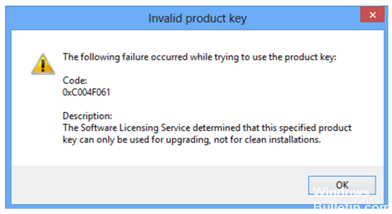
تحديث أبريل 2024:
يمكنك الآن منع مشاكل الكمبيوتر باستخدام هذه الأداة ، مثل حمايتك من فقدان الملفات والبرامج الضارة. بالإضافة إلى أنها طريقة رائعة لتحسين جهاز الكمبيوتر الخاص بك لتحقيق أقصى أداء. يعمل البرنامج على إصلاح الأخطاء الشائعة التي قد تحدث على أنظمة Windows بسهولة - لا حاجة لساعات من استكشاف الأخطاء وإصلاحها عندما يكون لديك الحل الأمثل في متناول يدك:
- الخطوة 1: تنزيل أداة إصلاح أجهزة الكمبيوتر ومحسنها (Windows 10 ، 8 ، 7 ، XP ، Vista - Microsoft Gold Certified).
- الخطوة 2: انقر فوق "بدء المسح الضوئي"للعثور على مشاكل تسجيل Windows التي قد تسبب مشاكل في الكمبيوتر.
- الخطوة 3: انقر فوق "إصلاح الكل"لإصلاح جميع القضايا.
رمز الخطأ 0xC004FC03: حدثت مشكلة في الشبكة أثناء تنشيط نسختك من Windows.
أخفق تنشيط الكمبيوتر لأنك لم تكن متصلاً بالإنترنت. سبب آخر قد يكون أن إعدادات جدار الحماية تمنع Windows من إنهاء عملية التنشيط. أولاً ، تحقق من الاتصال ، ثم إذا كنت متأكدًا من وجودك ، افتح جدار حماية windows وأضف استثناء التنشيط. إذا استمرت المشكلة ، فقم بتنشيط Windows عبر الهاتف من خلال الانتقال إلى الإعدادات> التحديث والأمان> التنشيط. سترى إجراء خطوة بخطوة عندما تختار تفعيل ويندوز عن طريق الهاتف. ما عليك سوى اتباع إجراء التنشيط لتنشيط Windows 10 الخاص بك.
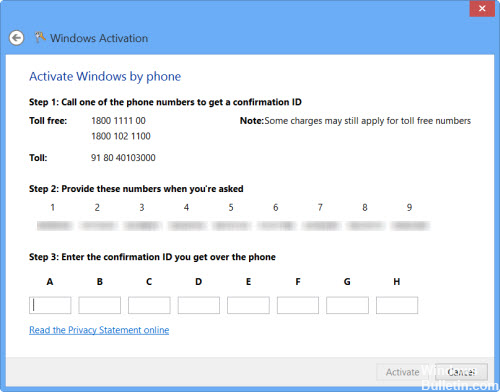
رمز الخطأ 0x8007232B: اسم DNS غير موجود.
ربما كنت تحاول تنشيط جهاز الكمبيوتر الخاص بك في المنزل. إذا لم تكن متصلاً بشبكة مكان عملك ، فسوف يوفر لك Windows هذا الخطأ ببساطة لإخبارك بأنك تحاول الاتصال بالشبكة الخطأ. قد ترغب في إعادة جهازك إلى المكتب أو التأكد من اتصالك بالشبكة الصحيحة قبل تطبيق مفتاح المنتج. الذي عليه أن يقوم بالخدعة.
رمز الخطأ 0xC004C020: أبلغ خادم التنشيط أن مفتاح التنشيط المتعدد قد تجاوز حده.
يحدث خطأ التنشيط هذا عندما يكون هناك ترخيص جماعي (ترخيص يتم شراؤه من Microsoft بواسطة شركة لتركيب Windows على أجهزة كمبيوتر متعددة) تم استخدامه على أجهزة كمبيوتر أكثر مما هو محدد في شروط ترخيص برامج Microsoft. لحل هذه المشكلة ، قد تحتاج إلى استخدام مفتاح منتج مختلف لتنشيط Windows على جهاز الكمبيوتر الخاص بك. يمكن أن يساعدك شخص دعم مؤسستك.
رمز الخطأ 0x8007007B: اسم الملف أو اسم الدليل أو بناء جملة تسمية وحدة التخزين غير صحيح.
دعنا نقول أنك متصل بشبكة العمل ولكنك لا تزال تتلقى هذا الخطأ. تحتاج إلى الاتصال بفريق دعم مؤسستك حتى يتمكنوا من مساعدتك في تغيير إعدادات الشبكة.
إذا لم يتوفر أي من موظفي الدعم ، فحاول إدخال مفتاح المنتج مرة أخرى عن طريق:
- النقر آبدأ وثم الإعدادات> التحديث والأمان> التنشيط.
- أختار تغيير مفتاح المنتج، وأدخل مفتاح المنتج الخاص بك.
- سيُطلب منك إدخال كلمة مرور المسؤول ، فقط قم بذلك واترك عملية التنشيط مستمرة.
رمز الخطأ 0x80004005: خطأ غير محدد
هناك حالات نادرة جدًا عندما تحصل على "خطأ غير محدد" يتعلق بالتنشيط. إذا كانت هذه هي الحالة ، انقر فوق ابدأ ، ثم انتقل إلى الإعدادات> التحديث والأمان> التنشيط، وحاول تنشيط Windows يدويًا. إذا فشل كل شيء آخر ، فقم بالعثور على قرص التثبيت الخاص بك وإعادة ضبط جهاز الكمبيوتر الخاص بك.
نصيحة الخبراء: تقوم أداة الإصلاح هذه بفحص المستودعات واستبدال الملفات التالفة أو المفقودة إذا لم تنجح أي من هذه الطرق. إنه يعمل بشكل جيد في معظم الحالات التي تكون فيها المشكلة بسبب تلف النظام. ستعمل هذه الأداة أيضًا على تحسين نظامك لتحقيق أقصى قدر من الأداء. يمكن تنزيله بواسطة بالضغط هنا


